连接打印机wps pin 如何快速连接打印机并解决WPS PIN码问题
更新时间:2024-03-08 09:48:44作者:yang
在现代社会中打印机已经成为我们生活中不可或缺的一部分,连接打印机却经常让人头疼。尤其是当我们需要使用WPS PIN码来连接打印机时,许多人可能陷入困惑。如何快速连接打印机并解决WPS PIN码问题呢?在本文中我们将介绍一些简单有效的方法,帮助您轻松连接打印机,解决WPS PIN码的烦恼。无论您是初次使用打印机,还是遇到了连接问题,本文都能为您提供一些建议和解决方案。让我们一起来看看吧!
具体步骤:
1.首先,大家点击左下角Windows菜单,点击设置
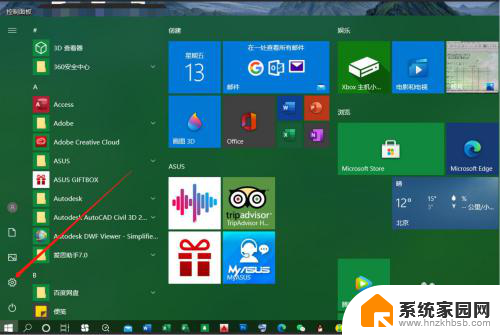
2.点击设置后,会弹出如下页面,接着点击“设备”
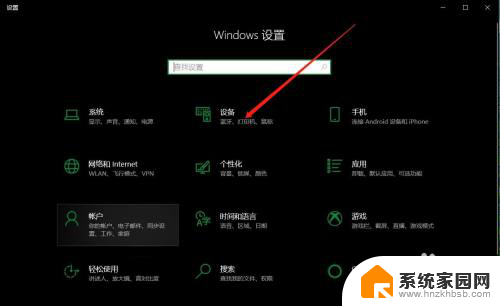
3.点击设备后,出现下面页面。先点击左侧“打印机和扫描仪”,再点击右侧“添加打印机”
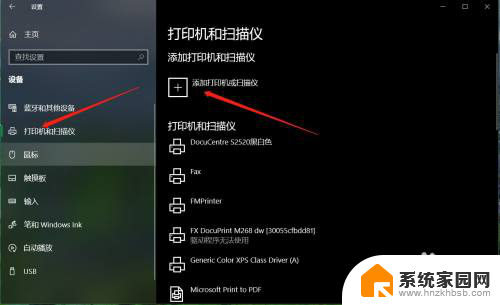
4.此时,打印机会自动进行搜索。如果直接搜索到自己所要安装的打印机,点击添加即可,如果没有搜索到,就点击显示“WiFi-Direct”打印机,这时,打印机会搜索和电脑连接同一个WiFi下的所有打印机,搜索到以后点击添加。
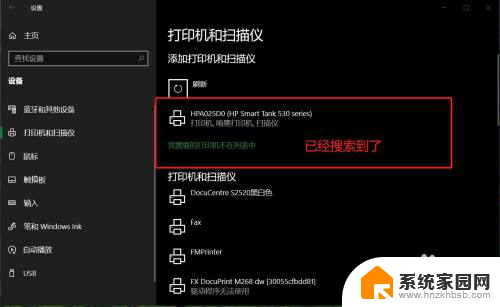
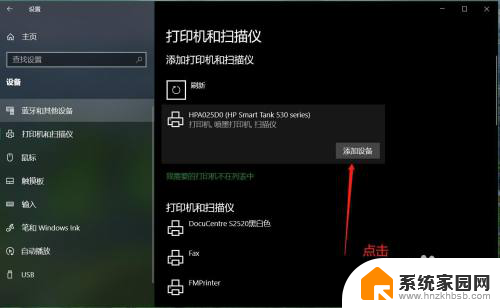
5.此时打印机会显示如下页面,让你输入 WPS PIN码,如下页面:
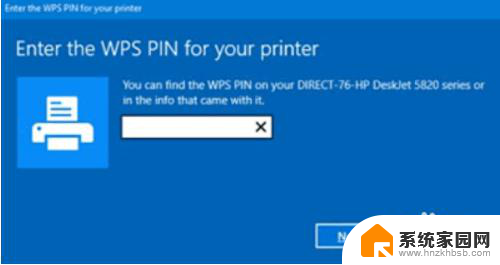
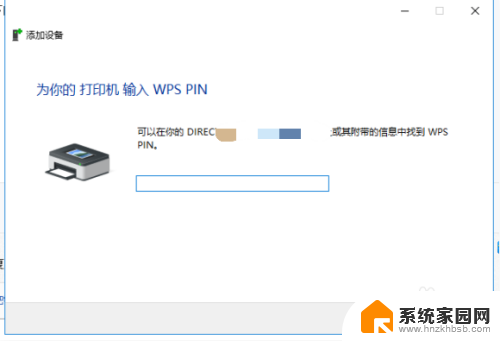
6.接下来,查看打印机的显示屏,把这串数字输入到电脑上就Ok啦!

以上就是关于连接打印机WPS PIN的全部内容,如果有遇到相同情况的用户,可以按照以上方法来解决。
连接打印机wps pin 如何快速连接打印机并解决WPS PIN码问题相关教程
- 添加打印机输入wps pin什么意思 如何快速连接打印机并解决WPS PIN码问题
- 连接网络打印机出现用户名和密码 如何解决连接共享打印机提示输入用户名和密码的问题
- 输入您的密码来连接到共享打印机 共享打印机输入用户名密码连接问题解决
- 打印机输入wps pin在哪 如何找到惠普打印机的wpspin码
- 如何在电脑上连接打印机 电脑如何识别并连接打印机
- 打印机无线网络连接不上 如何解决网络打印机无法连接的问题
- 网络共享打印机需要输入密码 如何解决连接共享打印机提示输入用户名和密码的问题
- 打印机脱机如何连接 打印机脱机状态如何解决
- 如何电脑连接打印机打印 无线打印机连接网络的方法
- 打印机无线网络连接不上 网络打印机连接失败的解决方法
- 笔记本电脑怎么打开麦克风说话 笔记本电脑麦克风功能怎么使用
- 163邮箱绑定的手机号码如何更改 163邮箱更换手机绑定步骤
- 电脑里微信缓存怎么清理 如何清理电脑版微信的缓存文件
- 小爱音响如何连接 小爱音箱怎么和电视连接
- 指纹锁添加指纹在哪里设置 华为笔记本电脑如何设置指纹解锁
- 罗技无线鼠标的usb接口没了 能配吗 罗技无线鼠标接收器不见了怎么办
电脑教程推荐
- 1 笔记本电脑怎么打开麦克风说话 笔记本电脑麦克风功能怎么使用
- 2 罗技无线鼠标的usb接口没了 能配吗 罗技无线鼠标接收器不见了怎么办
- 3 苹果无法连接itunes store 无法连接到iTunes Store的解决方案
- 4 电脑连手机热点无法访问internet 电脑连接手机热点连接不上网络怎么办
- 5 三星解锁屏幕过渡效果 三星手机解锁过渡效果怎么调节
- 6 电脑显示屏字体模糊怎么设置 解决显示器字体模糊问题
- 7 电脑开机之后出现蓝屏怎么办 电脑开机蓝屏解决方法
- 8 电脑如何自己设置壁纸 电脑桌面壁纸设置方法
- 9 笔记本扬声器静音了怎么恢复声音 电脑扬声器突然没有声音了
- 10 电脑如何将c盘再分一个盘 电脑硬盘C盘怎么分区